4 способа переноса контактов со старого iPhone на iPhone 8 / X
- Часть 1. Перенос контактов со старого iPhone на новый iPhone 8 / X с AnyTrans для iOS
- Часть 2. Как синхронизировать контакты на новый iPhone 8 / X через iCloud
- Часть 3. Как импортировать контакты в iPhone 8 / X из резервной копии
- Часть 4. Как перенести контакты на новый iPhone 8 / X через SIM-карту
- Часть 5. Сравнительная таблица
- Еще статьи по теме
Контакты необходимы для повседневного использования, мы используем их для телефонных звонков или отправки сообщений. Поэтому, когда вы получаете один новый iPhone 8 / iPhone X , вы можете захотеть перенести контакты со старого iPhone на новый iPhone в первый раз. Здесь, в этом руководстве, мы расскажем вам о четырех способах передачи контактов с iPhone 7 / 6s / 6 / 5s / 5 / 4s / SE на новый iPhone 8/8 Plus или iPhone X. Сначала вы можете прочитать, а затем выбрать метод, который вы предпочитаете.
Часть 1. Перенос контактов со старого iPhone на новый iPhone 8 / X с AnyTrans для iOS
Если вы предпочитаете простой и быстрый способ, то AnyTrans для iOS может быть хорошим выбором. Это один инструмент для передачи с iPhone на iPhone, который может помочь вам перенести данные на новый iPhone непосредственно.
- Переносите контакты с iPhone 7 / 6s / 6 / 5s / SE на iPhone 8 / X с легкостью, и вы можете переместить 200+ контактов на iPhone 8 / X в течение 3 минут.
- Позволяет просматривать и выбирать нужные контакты. Таким образом, вы можете перенести все контакты одновременно или просто передать несколько из них в соответствии с вашими потребностями.
- Это также позволяет вам экспортировать контакты с iPhone на компьютер в удобочитаемом и печатаемом формате, например, vcf или csv.
- Гарантирует 100% безопасность и безопасность. Все ваши данные iPhone будут храниться в безопасности и не будут стереть данные в процессе.
Шаг 1. Скачать AnyTrans для iOS на компьютере Mac или ПК> Запустите его и подключите свой старый iPhone и новый iPhone 8/8 Plus или iPhone X к компьютеру через USB-кабели.
Шаг 2. Выберите «Диспетчер устройств»> «Перейти на страницу управления категориями»> «Контакты».
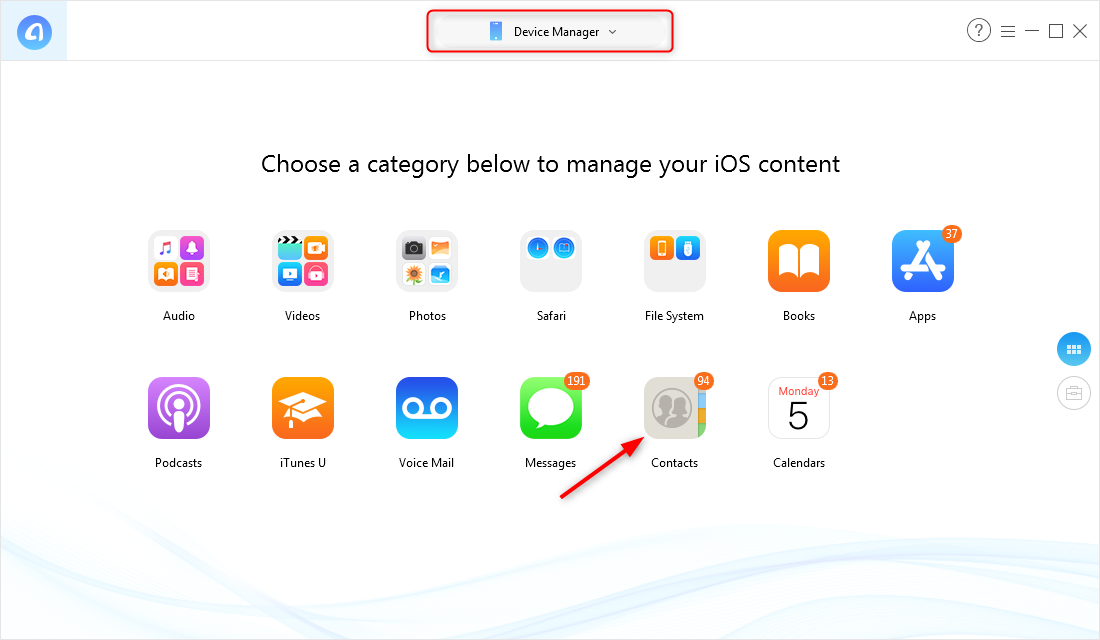
Как перенести контакты на новый iPhone 8 / X с AnyTrans для iOS - Шаг 2
Шаг 3. Предварительный просмотр и выберите нужные контакты> Нажмите кнопку Отправить на устройство.
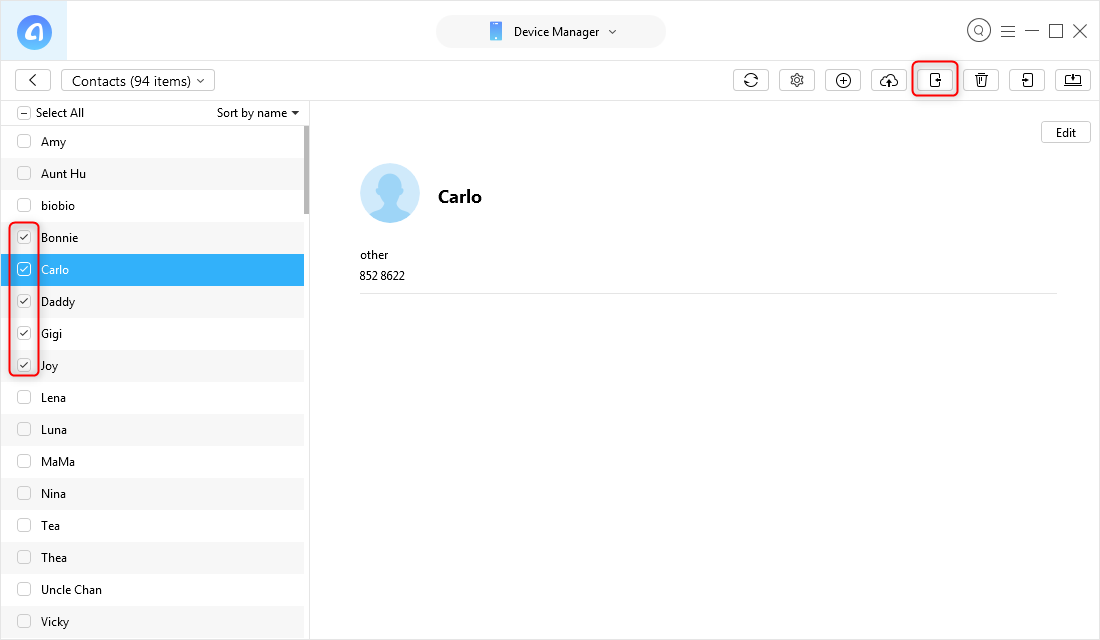
Как перенести контакты на iPhone 8 / X с AnyTrans для iOS - Шаг 3
Часть 2. Как синхронизировать контакты на новый iPhone 8 / X через iCloud
Если вы используете одну и ту же учетную запись iCloud на своем старом iPhone и новом iPhone 8 / X и подключены к сети Wi-Fi. Тогда вы можете попробовать этот метод. Он синхронизирует все контакты с iPhone 7 / 6s / 5s / SE на ваш новый iPhone 8 / X, и если вы хотите передавать контакты выборочно, перейдите на Часть 1 ,
Шаг 1. Войдите в одну учетную запись iCloud на обоих iPhone и подключитесь к сети Wi-Fi.
Шаг 2. На старом iPhone: Настройки> Ваша учетная запись> iCloud> Включить синхронизацию контактов.
Шаг 3. На новом iPhone 8 / X: Настройки> Ваша учетная запись> iCloud> Также включите синхронизацию контактов.

Синхронизируйте контакты с новым iPhone 8 / X через iCloud
Подождите несколько минут для синхронизации контактов и перейдите в приложение Контакты, чтобы проверить.
Часть 3. Как импортировать контакты в iPhone 8 / X из резервной копии
Что касается этого метода, он будет не только передавать контакты на ваш новый iPhone 8/8 Plus или iPhone X, но также и другие типы данных, такие как сообщения, фотографии, заметки и многое другое. Это также сотрет существующие данные на новом iPhone. Если вы просто хотите перенести контакты или не хотите потерять данные, пожалуйста, Часть 1 чтобы получить решение.
1. Восстановление из iCloud Backup
Сделайте резервную копию своего старого iPhone с помощью iCloud. Подключите iPhone к Wi-Fi> Откройте приложение «Настройки» на iPhone> Ваша учетная запись> iCloud> Резервное копирование iCloud> Включите резервное копирование iCloud> Выполните резервное копирование сейчас.
Восстановите резервную копию на iPhone 8 / X: Настрой свой iPhone пока вы не откроете экран «Приложения и данные»> выберите «Восстановить из резервной копии iCloud». Если вы уже настроили свой новый iPhone, вы можете перейти в «Настройки»> «Основные»> «Сброс»> «Стереть все содержимое и настройки», чтобы начать все сначала.
2. Восстановление из iTunes Backup
Сделайте резервную копию своего старого iPhone с помощью iTunes: установите последнюю версию iTunes и откройте ее> Подключите старый iPhone> Перейдите на вкладку «Устройство»> «Сводка»> выберите «Создать резервную копию сейчас».
Восстановление из резервной копии iTunes. Подключите новый iPhone 8 / X и откройте iTunes> перейдите на вкладку «Устройство»> «Сводка»> «Восстановить резервную копию…>» и выберите нужную резервную копию.

Перенос контактов со старого iPhone на новый iPhone 8 / X через iTunes Backup
Часть 4. Как перенести контакты на новый iPhone 8 / X через SIM-карту
Если ваша SIM-карта содержит нужные вам контакты, вы можете просто извлечь SIM-карту из старого iPhone, а затем вставить SIM-карту в новый iPhone. Затем перейдите в «Настройки»> «Контакты»> «Импорт контактов с SIM-карты», чтобы переместить контакты на новый iPhone 8 / X.
Но iPhone не хранит контакты на SIM-карте, поэтому на iPhone многих пользователей нет контактов. Если вы хотите перенести контакты с iPhone 5/6 / 6s / 7 на новый iPhone 8 / X, просто вернитесь к Часть 1 ,

Как перенести контакты на iPhone 8 / X через SIM-карту
Часть 5. Сравнительная таблица
Суть
Это все о том, как перенести контакты с iPhone 7 / 6s / 6 / 5s / 4s / SE на iPhone 8 / X. А если вы предпочитаете простой и быстрый способ, AnyTrans для iOS - лучший вариант. Кроме того, это также может помочь вам перенести много других типов данных со старого iPhone на новый iPhone 8 / X , сообщения, фотографии, музыка, мелодии и т. д. от старого iPhone до нового iPhone 8 / X. Так почему бы не попробовать ?
Еще статьи по теме
